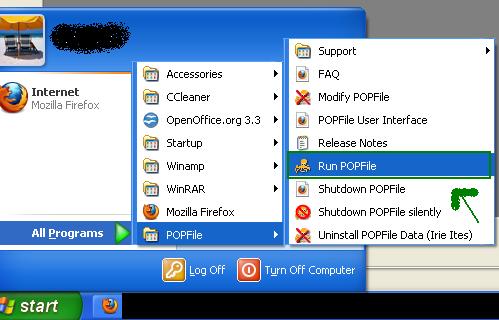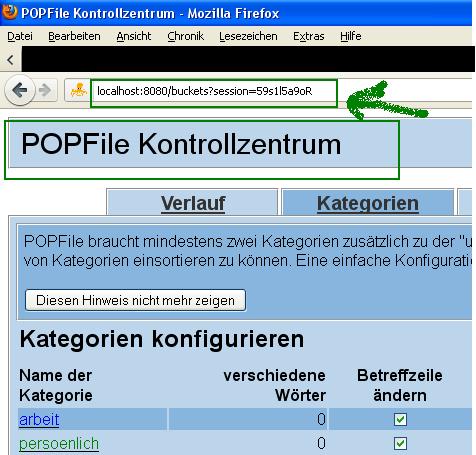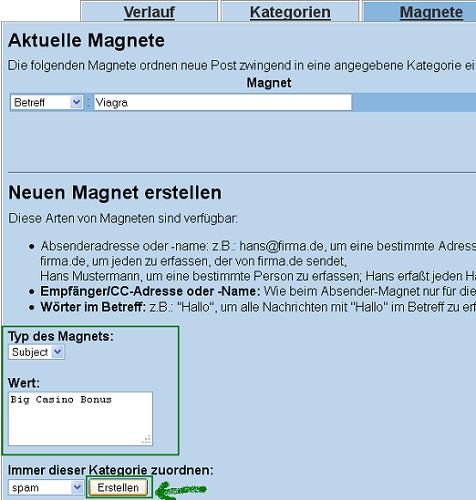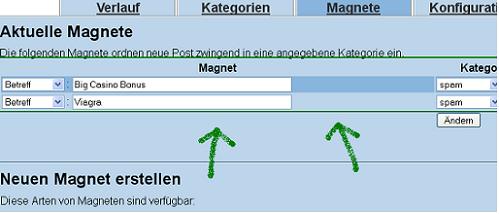Spam-Mails sind zweifelsohne lästig und gerade wenn Sie viel mit E-Mails zu tun haben und täglich auf diese Form der Kommunikation angewiesen sind, werden Ihnen Spam-Mails vielleicht bereits das eine oder andere Mal den letzten Nerv geraubt haben.
Leider bringen klassische Mail-Clients von Haus aus meist nur wenige Funktionen mit, um der Werbeflut Herr zu werden. Gut, dass es deshalb inzwischen zahlreiche Programme gibt, die sich mit der Zeit trainieren lassen und die so dafür sorgen, dass bereits nach kurzer Zeit kaum noch Werbemails den Posteingang erreichen und überschwemmen.
Ein mächtiges Tool, um Spam-Mails loszuwerden, ist das kostenlose Open-Source Programm POPFile. Eine komplette Bedienungsanleitung für das Tool würde den Rahmen eines Artikels sprengen, aber zumindest die grundsätzliche Benutzungsweise des Tools soll im Folgenden gerade für Anfänger kurz erläutert werden. Nach einer kurzen Einarbeitungszeit ist der Umgang mit POPFile im Grunde ohnehin selbsterklärend und zur Not lassen sich viele Dinge auch immer noch im Entwickler-Forum nachschlagen und nachlesen.
POPFile herunterladen und installieren
POPFile lässt sich über http://getpopfile.org/download kostenlos herunterladen, wobei das Tool in verschiedenen Versionen für jeweils unterschiedliche Betriebssysteme zur Verfügung steht. Nachdem Sie das Tool in der zu ihrem Betriebssystem passenden Version heruntergeladen haben, müssen Sie das heruntergeladene ZIP-Paket entpacken und die Setup.exe Datei öffnen. Es öffnet sich die Installationsroutine, die sie auf einfache Art und Weise durch die Installation von POPFile führt. Die Installation stellt nun wirklich keine Herausforderung dar, weshalb hierauf nun auch nicht detaillierter eingegangen werden soll.
POPFile effektiv nutzen
Nachdem Sie POPFile installiert haben, können Sie das Programm nun zum ersten Mal starten. Klicken Sie dafür unter Windows auf "Start" -> "Alle Programme" -> "POPFile" und dann auf "Run POPFile" (Im Beispiel wurde allerdings mit einer englischen Windows-Version gearbeitet).
Screenshot 1: POPFile aufrufen
Sie werden nun feststellen, dass sich kein eigenes Programm-Interface öffnet, sondern dass POPFile stattdessen komplett in dem von Ihnen bevorzugten Browser läuft – im Beispiel ist dies Mozilla Firefox.
Screenshot 2: Das POPFile-Kontrollzentrum im Browser
Hier können Sie nun sämtliche Einstellungen vornehmen, wobei POPFile die Konfiguration für Nutzer des populären Outlook Express E-Mail-Clients schon während der Installation bereits größtenteils automatisch erledigt. Nutzer anderer E-Mail-Clients müssen einige Einstellungen manuell vornehmen, was jedoch auch recht leicht zu bewerkstelligen ist, zumal auf der Entwickler-Homepage auch zahlreiche detaillierte Anleitungen für verschiedene Clients angeboten werden.
POPFile ist ein Tool, welches sein ganzes Potenzial erst mit zunehmender Nutzungszeit entfaltet. Um aber langsam anzufangen und die Funktionen des Programms kennenzulernen, empfiehlt sich gerade für Anfänger die Nutzung der "Magnet"-Funktion. Hier können Sie schnell typische Spam-Merkmale eintragen, um Werbemails aussortieren zu lassen – im folgenden Screenshot sehen Sie beispielhaft, wie dies in etwa aussehen könnte.
Screenshot 3: Eintragen von Spam-Mail Merkmalen
Wie Sie auf dem nächsten Screenshot sehen können, wurde POPFile nun so konfiguriert, dass E-Mails, die typische Spam-Schlagworte in der Betreffzeile enthalten, in Zukunft von POPFile automatisch mit dem Label "Spam" markiert werden.
Screenshot 4: Neue Filter-Regeln, die durch die "Magnet-Funktion" von POPFile eingerichtet wurden
Dies hat zur Folge, dass sämtliche eingehende E-Mails von POPFile in Zukunft automatisch vorsortiert werden, bevor sie im jeweils genutzten E-Mail Client landen. Natürlich lassen sich natürlich nicht nur Filter-Regeln für Spam-Mails einrichten, sondern Sie können beispielsweise auch einstellen, dass Mails eines bestimmten Absenders in Zukunft von POPFile immer automatisch mit einem Label wie etwa "Arbeit" oder "Freundeskreis" versehen werden.
Wenn Sie POPFile länger nutzen, können Sie sich im Kontrollzentrum auch Statistiken über den bisherigen Nutzungsverlauf sowie über die Erfolgsrate beim Sortieren der Mails anzeigen lassen. Selbstverständlich haben Sie aber auch jederzeit die Möglichkeit, manuell Änderungen an der POPFile-Konfiguration vorzunehmen, etwa wenn E-Mails zu häufig mit dem falschen Label versehen worden sind oder irrtümlich als Spam in Ihrem Posteingang eingestuft wurden.